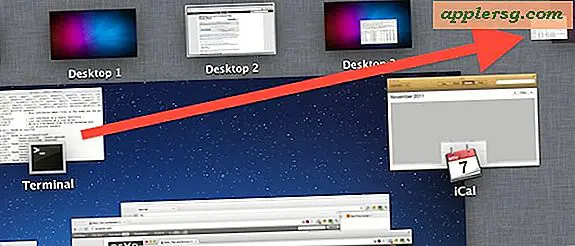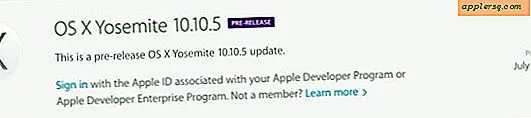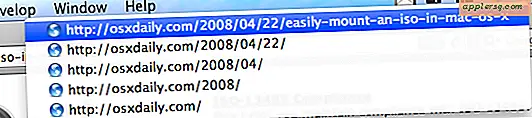Använd Lynx Browser med bildsupport i X11 för snabb webbbredd med låg bandbredd
Långkommande kommandoradsanvändare är förmodligen bekanta med den textbaserade webbläsarloxen, som sträcker sig ner på webben till textformat och tillåter snabb snabb webbläsning. Men lynx (länkar, tekniskt) kan sammanställas för att stödja grafik och köra inom x11, vilket skapar en mycket effektiv webbläsare för lågbandbreddssituationer eftersom det tar bort alla formateringar, css, javascript, flash, java, annonser och ajax från webben webbplatser, allt du får är standard HTML med bilder, med allt som laddas blixt snabbt. Så här ser Google-startsidan ut i Lynx som körs i X11 med bildstöd:

För att få Lynx att köra i X11 med stöd för bilder behöver du Xcode (eller åtminstone gcc) och Xquartz ska installeras, plus länkarna som ska sammanställas:
- Få Xcode från App Store, eller installera GCC utan hela Xcode-paketet genom att få kommandoradsverktyg från Apple Dev Center
- Få X11 med Xquartz och installera den i OS X för att kunna köra X11 på Mac om du inte har gjort det ännu
- Hämta Links tar bollen (direktlänk, för närvarande version 2.7)
Även om det är bäst att ha lite erfarenhet av att kompilera och använda kommandoraden, om du inte går vi igenom varje nödvändigt kommando för att få det att fungera:
Ändra till katalogen som du hämtade länkar (låt oss anta ~ / Desktop /) cd ~/Desktop
Uncompress länkar med tjära tar -xvf links-2.7.tar.gz
Byt till den nyskapade katalogen: cd links-2.7/
Konfigurera länkar för att stödja vanliga bildformat, rendering, x11, grafik och openssl:
./configure --x-includes=/usr/include/X11/ --x-libraries=/usr/X11/lib/ --enable-graphics --with-ssl=openssl
Du får se ett ton av config-kontroller bläddra i och längst ner bör du se något av följande:
Configuration results:
IPv6: YES
Supported compression: ZLIB BZIP2
SSL support: OPENSSL
UTF-8 terminal: YES
GPM support: NO
Graphics enabled: YES
Graphics drivers: X
Image formats: GIF PNG XBM JPEG TIFF
Den viktigaste saken att leta efter är "Graphics Enabled" och stöd för bildformat, det här låter dig fortfarande se bilder på webben.
Nu behöver du bara kompilera och installera länkar:
sudo make install
När du har installerat kan du nu använda länkar antingen i text-bara läge, eller ännu bättre, med grafikstöd genom att köra den inom X11. Observera att om du installerade X11 i den här processen måste du kanske logga in och ut först innan X11 fungerar korrekt.
Starta länkar med grafiskt stöd i x11 med hjälp av -g-flaggan:
links -g http://osxdaily.com
Du har nu lynx som körs i x11 med bildstöd:

Självklart ser inga webbsidor särskilt bra ut i det här formatet, men det är inte meningen, poängen är en låg bandbreddserfarenhet som är mycket snabb att använda, inte en snygg webbläsare:

Bilderna visar bara så mycket, den korta videon nedan visar hur det är att surfa på nätet med X11 Lynx byggt med grafiskt stöd:
Lynx använder inte muspekaren för att navigera, allt hanteras av tangentbordet.
Grundläggande Lynx Navigation Genvägar
Att använda lynx i X11 med bildstöd är i princip detsamma som kommandoraden. Här är några viktiga lynx-tangentbordsgenvägar för att komma runt.
- Upp och nerpilar för att navigera på sidinnehåll och på sidlänkar
- Vänsterpil för att flytta tillbaka en sida
- Högerpil för att följa markerad länk (samma som Enter)
- Page Up & Page Down för att navigera hela webbsidans skärm åt gången
- Returnyckel för att följa länkar
- G för att gå till en ny URL
- Control-R för att uppdatera
- / att söka

Till sist, låt oss göra några genvägar för att påskynda lanseringen av X11 Lynx:
Skapa en snabbmeny för X11-programmen för GUI Lynx
- Dra ner X11 "Applications" -menyn och välj "Anpassa"
- Klicka på "Lägg till artikel" och under "Kommando" fyll i "länkar -g" och under "Namn" sätt något som "LynxGUI"
- Stäng anpassningsfönstret och hitta den korta länken under X11-programmenyn
Skapa ett kommandoradsalias för GUI Lynx
- Öppna .bash_profile och placera något som följande som ett alias:
- Nu kan du skriva "linksgui" på kommandoraden för att snabbt starta länkar i X11 också
alias linksgui='links -g http://osxdaily.com &'

Njut av din nya super-snabb webbbredd med låg bandbredd.
Denna artikel är uppenbarligen riktad mot Mac-användare och OS X, men lynx kan också kompileras med x11-stöd inom Linux också. Ditch Xcode och Xquartz delen av walkthrough och config är annars identisk.
Alternativt: Använd MacPorts för att installera länkar med X11 och bildsupport
För dem som har MacPorts installerade är installationsprocessen ännu enklare och kan göras i bara fyra enkla kommandon:
$ sudo port -v install xorg-server
$ sudo port -v install links +x11
$ /opt/local/bin/startx &
$ links -g
Tack till Eric för den ursprungliga inlämningen och bra tipsidé, och tack vare Tyson W för macports-tricket via Facebook!